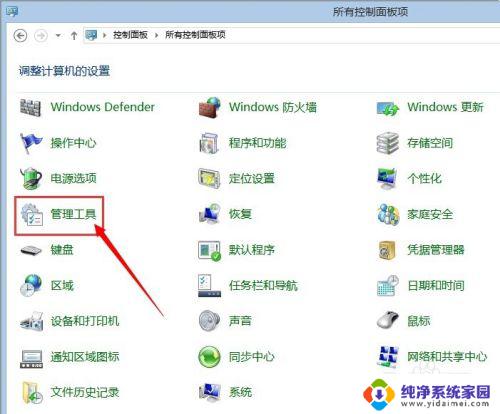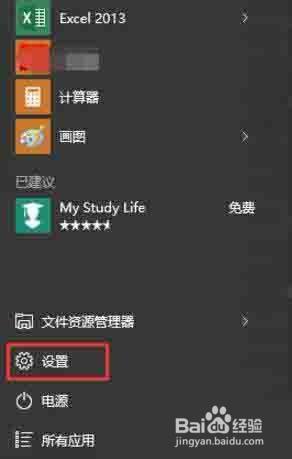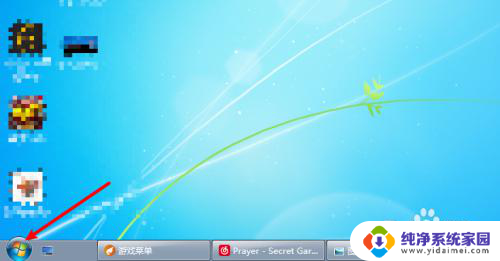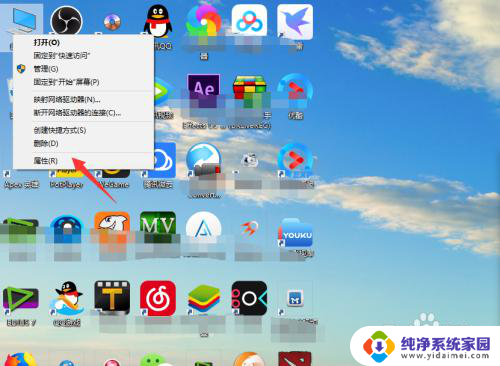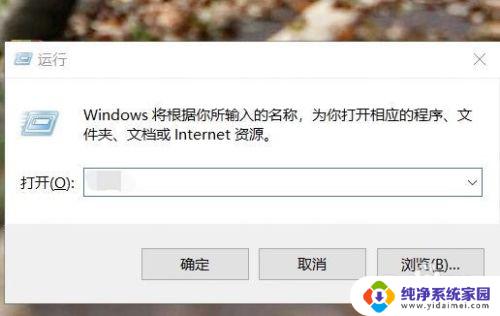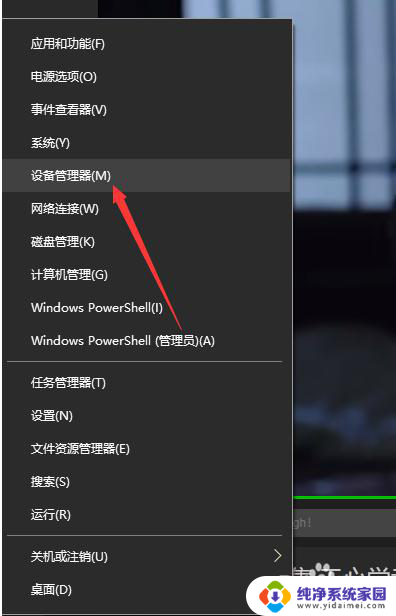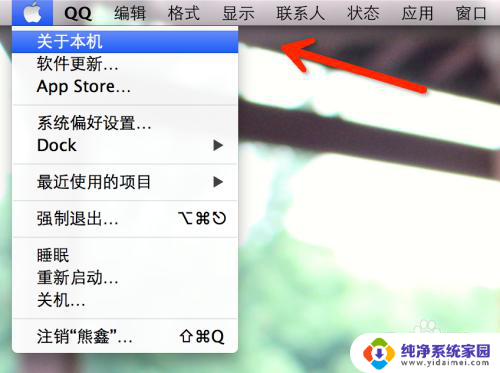如何看显卡显存 电脑显存如何查看
更新时间:2023-12-21 15:45:21作者:xiaoliu
随着科技的迅猛发展,电脑已经成为我们生活中不可或缺的一部分,而在电脑中,显卡作为重要的硬件之一,对于我们日常的使用体验起着至关重要的作用。对于普通用户来说,如何准确了解自己电脑显卡的显存容量却成为一个难题。我们该如何查看电脑显存呢?本文将为大家介绍几种简便的方法,帮助大家轻松了解自己电脑显存的大小。
步骤如下:
1.鼠标左键点击左下方的Win10图标,弹出下拉菜单,在下拉菜单里找到【设置】选项。
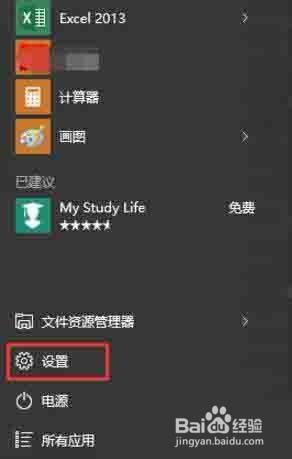
2.点击下拉菜单里的【设置】选项,进入Win10设置对话窗口。在设置选项里找到【系统】功能选项,该选项下有【显示】功能按钮。
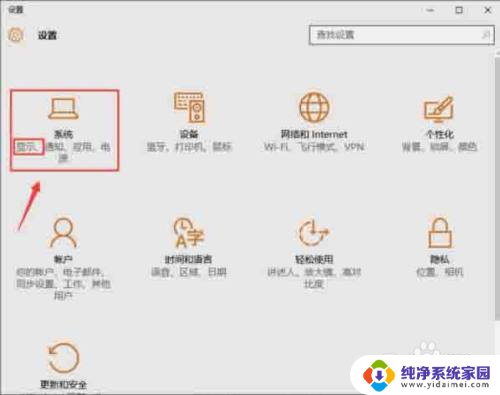
3.点击【系统】功能选项进入系统设置界面,在左侧菜单栏里选择【显示】。并下拉该界面,找到【高级显示设置】功能选项。
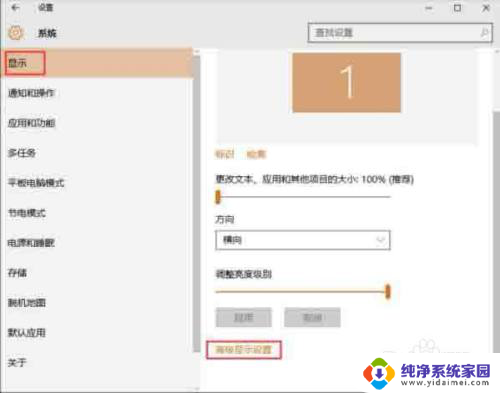
4.点击【高级显示设置】功能选项,进入高级显示设置界面。下拉该界面,找到【显示适配器属性】功能选项。
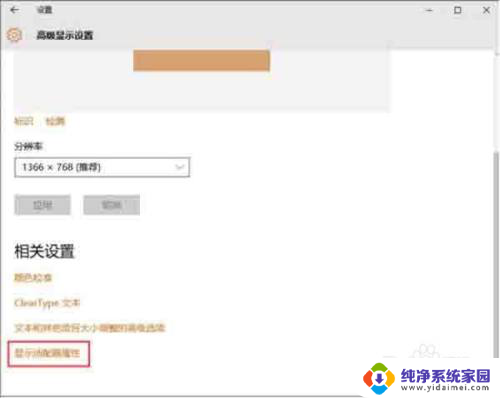
5.点击【显示适配器属性】功能选项,进入显卡属性对话窗口,在该窗口即可查看显卡显存的大小了。
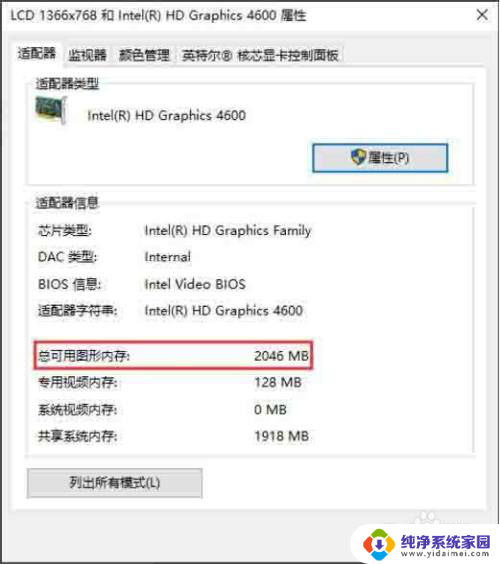
以上就是如何查看显卡显存的全部内容,如果您遇到了相同的问题,可以参考本文中介绍的步骤进行修复,希望本文对您有所帮助。